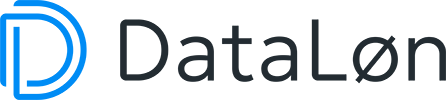Når du benytter Standardfil til Bogføring i DataLøn er det ikke muligt at få bilag med, har du brug for at have bilagene sammen med din bogføring, så kan du hente dem i Dokumenter og gemme dem i din bogføring som PDF filer.
I denne vejledning kan du læse om hvordan du integrerer Dataløn til bogføringssystemet C5, så du kan overføre dine bogføringsdata.
I topmenuen vælges ’Opsætning' og 'Integration til andre systemer'.

Du bliver nu præsenteret for alle de systemer, som DataLøn kan integrere med. Klik på ’Tilmeld’ ved C5.
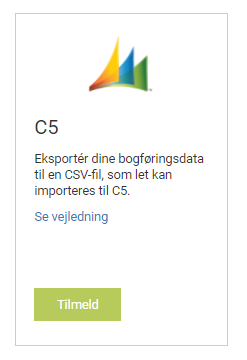
Opsætning af kontoplan
Her kan du sætte din kontoplan op, så filen med dine bogføringsposter passer til C5. Vi har sat dine konti i Dataløn op imod konti i C5’s standardkontoplan, dvs. vi har lavet en simpel opsætning af lønkonti.
Bogføringsgrupper
Bruger du bogføringsgrupper i DataLøn, bliver disse tilføjet i filen automatisk. Ønsker du at ændre navnene på grupperne fra DataLøn, vælger du muligheden ’Ja tak’ under ’Omdøb bogføringsgrupper’. Ønsker du ikke at ændre navnene, vælger du blot 'nej tak'.
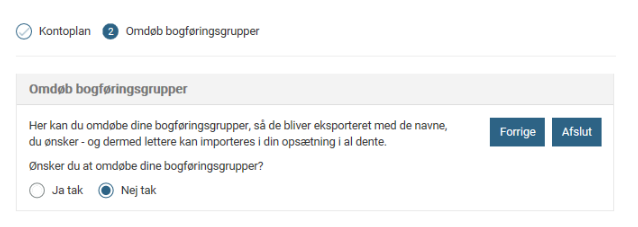
Opsætning
Til slut kan du vælge, hvilke kolonner du vil have med, når du eksporterer dine bogføringsfposter fra DataLøn til C5.
Du kan også ændrer rækkefølgen på kolonnerne ved at trække dem til højre eller venstre.
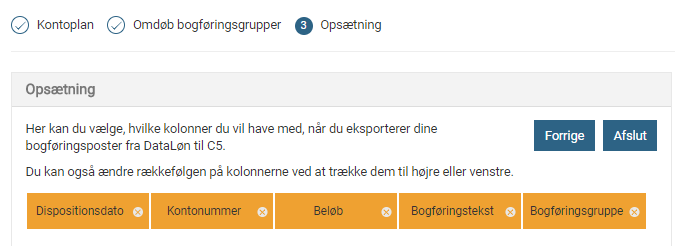
Eksport af bogføringsfil
For at eksportere dine bogføringsfiler til C5 skal du på DataLøns forsiden vælge punktet 'Opsætning' og 'Integration til andre systemer'. Her klikker du på 'administrer' og så mødes du af de tidligere lønkørsler.
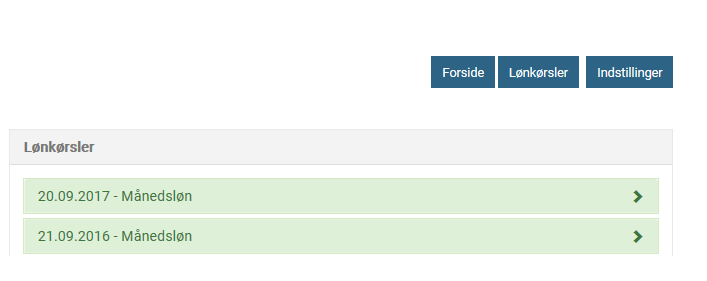
For at overføre en kørsel til bogføringssystemet, trykker du på den grønne linje, så kørslen åbner sig.
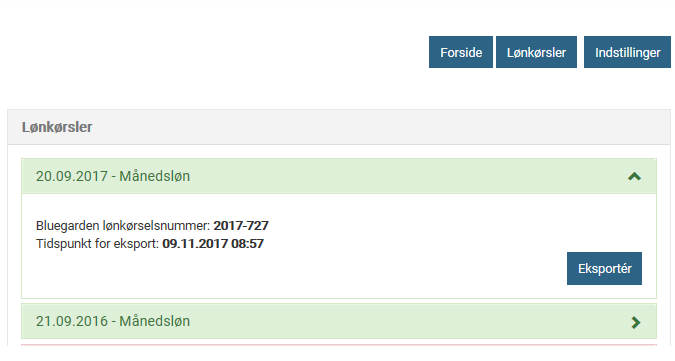
Når du trykker på ’Eksportér’, hentes og åbnes filen i Excel eller det program, du har sat til standard, til at åbne regneark. Filen kan nu gemmes på computeren og importeres i C5.
Du kan lave lige så mange versioner af filen, som du har brug for.